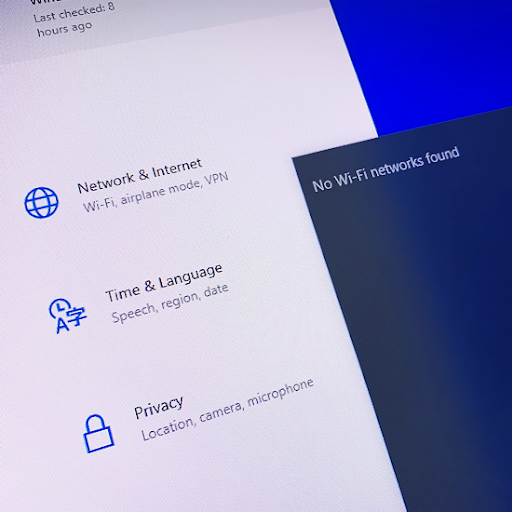ပုံမှန်ကွန်ပျူတာများထက် Mac များနှင့်အနည်းငယ်ကွဲပြားသည်။ သင်မည်ကဲ့သို့လုပ်ဆောင်သည်ကိုအပြည့်အဝမသိလျှင်ရှုပ်ထွေးမှုရှိနိုင်သည် မက် အလုပ်များ။ သင် activate လုပ်ဖို့ကြိုးစားနေတယ်ဆိုရင် ရုံး 2019 Mac အတွက် ရုံးခန်း၊ ရုံးခန်း ၃၆၅ ရုံး၊ ရုံး ၃၆၅ အသေးစားစီးပွားရေး၊ သို့မဟုတ်အခြားရုံးထုတ်ကုန်။
ဒီလမ်းညွှန်ကဘယ်လိုလုပ်ဆောင်ရမယ်ဆိုတာကိုတစ်ဆင့်ချင်းလမ်းညွှန်ပေးတယ် သက်ဝင်စေ Mac အတွက် Microsoft Office ။
Mac အတွက် Office ကို Activate လုပ်ဖို့အဆင့်များ
- သင်၏ Mac တွင် Office ကိုမဖွင့်မီ၊ သင်၌ရှိထားရန်သေချာသည် ရွေးပြီး နှင့်တပ်ဆင် ရုံးဆော့ဝဲ ။ သငျသညျဤအမှုကိုပြုသောပြီးပါကသင်တစ် ဦး ခြေလှမ်းရှေ့ဆက်ပြီးသားဖြစ်ကြသည်။ သင်ကရိုးရိုးလေးကိုနှိပ်နိုင်သည် Launchpad သင်၏အိုင်ကွန်အောက်၌ရှိသည် သော်လည်း သင်၏အက်ပ်များအားလုံးကိုပြသရန်
- မည်သည့်ကိုကလစ်နှိပ်ပါ ရုံးသုံးအက်ပလီကေးရှင်း (မိုက်ခရိုဆော့ စကားလုံး activation လုပ်ငန်းစဉ်ကိုစတင်ရန်၊ Excel စသည်။ သင်သည်ဤအက်ပ်များထဲမှတစ်ခုကိုရှာရန်နည်းနည်းအောက်သို့ scroll လုပ်ရန်လိုကောင်းလိုလိမ့်မည်။

- မင်းဒါကိုလုပ်ပြီးတာနဲ့ ဘာထူးသလဲ ပြတင်းပေါက်ဖွင့်လှစ် pop ပါလိမ့်မယ်။ ထို့နောက်သင်နှိပ်နိုင်သည် စတင်ပါ နှင့်နိမိတ်လက္ခဏာကိုဆက်လက်ဆောင်ရွက်။

- သင်၏ရိုက်ထည့်ပါ အီးမေးလ်လိပ်စာ သင်၏ Office for Mac အကောင့်နှင့်ဆက်နွယ်ပြီးထို့နောက်ကိုကလစ်နှိပ်ပါ နောက်တစ်ခု ။
- သို့ဖြစ်လျှင်သင်သည်ရိုက်ထည့်ရန်သတိပေးခံရလိမ့်မည် စကားဝှက် ၎င်းသည်သင်ယခင်အဆင့်၌သင်ရိုက်ထည့်ခဲ့သောအီးမေးလ်လိပ်စာနှင့်ဆက်စပ်နေသည်။ ထို့နောက်ကိုနှိပ်ပါ ဆိုင်းအင်လုပ်ခြင်း ။
- သင့်တွင်ရှိမရှိကိုစနစ်ကစစ်ဆေးလိမ့်မည် တရားဝင်လိုင်စင် ထို့နောက်၎င်းသည်သင်၏ထုတ်ကုန်ကိုသက်ဝင်စေလိမ့်မည်။
- သင်၏ကုန်ပစ္စည်းကိုသက်ဝင်စေပြီးသည်နှင့်သင်ပြီးပါပြီ။ သင်နှိပ်နိုင်သည် စတင်သုံးစွဲပါ သင်ဖွင့်ထားသော app ကိုစတင်အသုံးပြုရန်။
မှတ်စုများ
အဆင့် ၃ နှင့် ပတ်သက်၍ မင်းကမတွေ့ရင် ဘာထူးသလဲ သင်၏ Office for Mac ကိုအက်ပလီကေးရှင်းအတွင်းမှ activate လုပ်ရန်လိုအပ်နိုင်သည်။
အဆင့် ၄ နှင့်စပ်လျဉ်း။ ထည့်သွင်းထားသောအီးမေးလ်ကိုသင်၏အတွက်အသုံးပြုနိုင်သည် Microsoft အကောင့် ဒါမှမဟုတ်မင်းရဲ့ ရုံးခန်း သင်၏အလုပ်ရှင်သို့မဟုတ်ကျောင်းမှသတ်မှတ်ထားသောအကောင့်။
အဆင့် ၅ နှင့် ပတ်သက်၍ ဒါ စကားဝှက်ကိုရိုက်ထည့်ပါ မျက်နှာပြင်သည်အီးမေးလ်ပံ့ပိုးသူပေါ် မူတည်၍ ကွဲပြားနိုင်သည်။
အဆင့် ၆ နှင့် ပတ်သက်၍ မင်းရှိရင် လိုင်စင်မျိုးစုံ , သင်သည်ခေါင်းစဉ်အပိုင်းအတွက်ခြေလှမ်းများအတိုင်းလိုက်နာကြောင်းသေချာစေရန်ချင်ပါလိမ့်မယ် မျိုးစုံလိုင်စင်နှင့်အတူသက်ဝင် အရာတွေ့နိုင်ပါသည် ဒီမှာ ။
အဆင့် ၇ နှင့် ပတ်သက်၍ Office for Mac ကိုဖွင့်ပြီးတာနဲ့သင့်ရုံးသုံးအက်ပလီကေးရှင်းကိုသင်၏ dock ထဲသို့ထည့်နိုင်သည် လွယ်လွယ်ကူကူ နှင့် startup ။
သင်ကုမ္ပဏီဆော့ဝဲလ်ကုမ္ပဏီတစ်ခုကိုရှာဖွေနေသည်ဆိုပါက၎င်းသည်၎င်း၏သမာဓိရှိမှုနှင့်ရိုးသားသောစီးပွားရေးလုပ်ထုံးလုပ်နည်းများကိုသင်ယုံကြည်စိတ်ချနိုင်သည်။ ကျွန်ုပ်တို့သည် Microsoft အသိအမှတ်ပြုပါတနာနှင့် BBB အသိအမှတ်ပြုစီးပွားရေးလုပ်ငန်းဖြစ်ပြီးကျွန်ုပ်တို့၏ဖောက်သည်များအား၎င်းတို့လိုအပ်သည့်ဆော့ဖ်ဝဲထုတ်ကုန်များအပေါ်ယုံကြည်စိတ်ချရသောကျေနပ်ဖွယ်အတွေ့အကြုံရရှိစေရန်ဂရုပြုပါသည်။ ရောင်းအားမတိုင်မီ၊ အတွင်းနှင့်ပြီးနောက်သင်နှင့်အတူရှိပါမည်။
ဒါကကျွန်တော်တို့ရဲ့ 360 ဒီဂရီ အာမခံချက်ပါပဲ။ ဒါဆိုမင်းဘာကိုစောင့်နေတာလဲ +1 877 315 1713 သို့ယနေ့ဖုန်းခေါ်ပါသို့မဟုတ် sales@softwarekeep.com သို့အီးမေးလ်ပို့ပါ။ Live Chat မှတဆင့်ကျွန်ုပ်တို့ထံသင်ဆက်သွယ်နိုင်သည်။